Σε ορισμένες περιπτώσεις, για μια πιο λεπτομερή διαμόρφωση της σύνδεσης πολλών συσκευών που χρησιμοποιούν έναν δρομολογητή, πρέπει να αλλάξετε μόνοι σας τις παραμέτρους διαδρομής. Για να το κάνετε αυτό, θα χρειαστεί να αλλάξετε τη διαμόρφωση των μεμονωμένων στοιχείων του πίνακα δρομολόγησης.
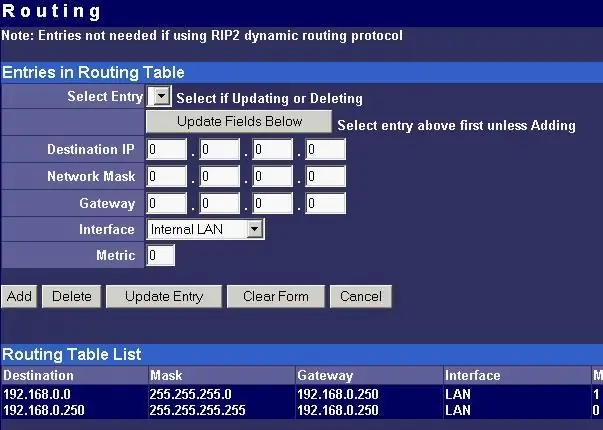
Οδηγίες
Βήμα 1
Εκκινήστε το πρόγραμμα περιήγησής σας στο Διαδίκτυο. Αυτό είναι απαραίτητο για να αποκτήσετε πρόσβαση στους τοπικούς πόρους του παρόχου, εάν υπάρχει τέτοια ανάγκη. Οι περισσότεροι δρομολογητές είναι αρκετά εύκολο να ρυθμιστούν ώστε να συνδεθούν στο Διαδίκτυο χρησιμοποιώντας πολλούς υπολογιστές ή φορητούς υπολογιστές, οπότε για να επεκτείνετε τις δυνατότητές τους, πρέπει να κάνετε κάποιες προσαρμογές στις ρυθμίσεις.
Βήμα 2
Εισαγάγετε τη διεύθυνση IP του μόντεμ σας στη γραμμή διευθύνσεων του προγράμματος περιήγησής σας. Πατήστε Enter. Θα δείτε ένα παράθυρο με μια φόρμα σύνδεσης. Εισαγάγετε το όνομα χρήστη και τον κωδικό πρόσβασής σας στα κατάλληλα πεδία. Στη συνέχεια, κάντε κλικ στο κουμπί Σύνδεση. Μεταβείτε στο μενού ρυθμίσεων για προχωρημένους συσκευών.
Βήμα 3
Βρείτε τον πίνακα δρομολόγησης για να δείτε τον πίνακα. Αλλάξτε τις παραμέτρους δρομολόγησης για τις θύρες γραμμής του μόντεμ σας. Εάν ο διακομιστής στο δίκτυό σας είναι σταθερός υπολογιστής, πραγματοποιήστε λήψη και εγκατάσταση του προγράμματος WinRoute από το Διαδίκτυο. Λάβετε υπόψη ότι το λειτουργικό σύστημα των Windows πρέπει να είναι εγκατεστημένο στον προσωπικό σας υπολογιστή για να λειτουργεί αυτό το βοηθητικό πρόγραμμα.
Βήμα 4
Ξεκινήστε το πρόγραμμα WinRoute. Σε αυτό, ανοίξτε το στοιχείο μενού "Ρυθμίσεις". Μεταβείτε στον Πίνακα δρομολόγησης για να δείτε τον πίνακα. Προσαρμόστε στατικές και δυναμικές διαδρομές. Μπορείτε να προσθέσετε καινούργια. Κατά την προσαρμογή μιας δυναμικής διαδρομής, λάβετε υπόψη ότι αυτός ο τύπος διαδρομής πρέπει να ενημερώνεται μετά από κάθε σύνδεση. Εάν έχετε ένα δυαδικό αρχείο με τις παραμέτρους όλων των διαδρομών, κάντε δεξί κλικ πάνω του.
Βήμα 5
Στο μενού περιβάλλοντος που εμφανίζεται, επιλέξτε το στοιχείο "Άνοιγμα με". Επιλέξτε την εφαρμογή Notepad ως πρόγραμμα. Τώρα πρέπει να πάτε στο τραπέζι. Συμπληρώστε όλα τα δεδομένα διαδρομής και αποθηκεύστε τις αλλαγές. Εάν δεν έχετε έτοιμο δυαδικό αρχείο που περιέχει τις απαραίτητες πληροφορίες σχετικά με τις συνδέσεις, εισαγάγετε τα δεδομένα στον πίνακα μόνοι σας.






